
Обзор монитора Benq EW2730
При выборе монитора особо не зацикливался на таких параметрах как время отклика, угол обзора, тип матрицы. Пожалуй единственное что интересовало, это его цена, диагональ и разрешение, так как не хотелось любоваться огромными цветными кубиками. Решил не брать сразу дорогой монитор, потому что всё время работал с трубкой и тонкого монитора никогда небыло, поэтому незнаю всех их тонкостей. А уж сколько ужасов в сети пишут про шлейфы, углы обзора, засветы, это вообще жесть. А так хотя бы, если монитор и окажется полным га...ом, то не много и потеряю. Выбор пал на Benq EW2730, дешёвый, огромный, нормальное разрешение и помоему даже с VA матрицей.
Присмотрел его на ютубе, где человек сделал небольшой обзор про него, а уж потом на яндекс-маркете нашёл магазин Just, с самой низкой, (на тот момент), ценой на него 9500, в то время как в нашем районе за него просили 10500, да ещё и за проверку на пиксели 300. Заказал и уже на следующее утро съездил и забрал его, тащился через весь город, но это того стоило, приехал туда в 11, народу никого, бесплатно проверили его на работоспособность и битые пиксели, перемотали скотчем (что лишило меня двухнедельной гарантии). Не стал заказывать доставку, ибо хотелось самому проверить его.

Коробка не совсем скромных размеров, где то 73х59 см, весит 10 кг, судя по надписи на коробке.
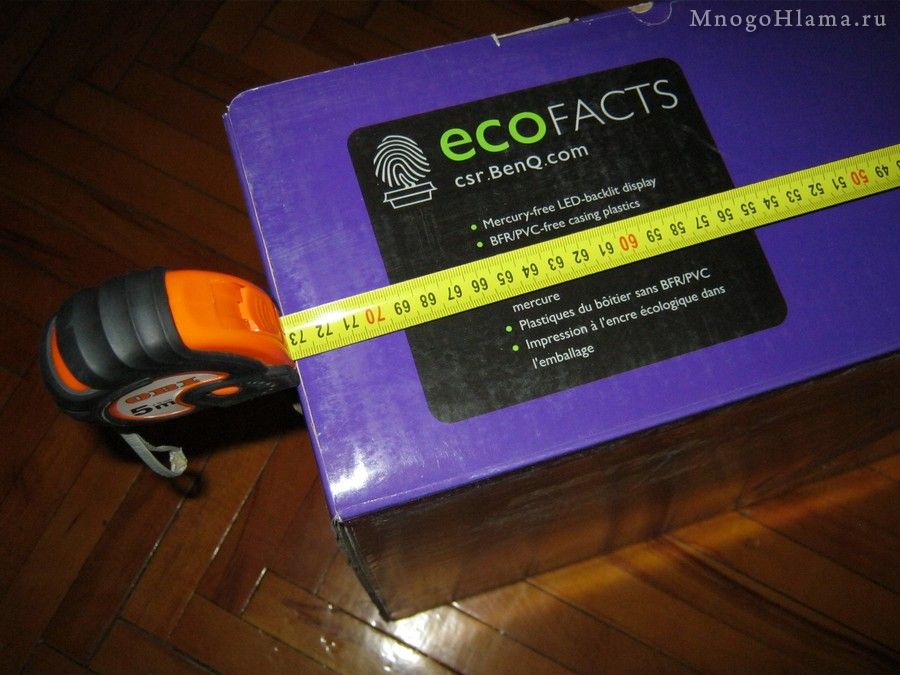


Тут всё как обычно, все гладкие поверхности монитора, стойки и подставки оклеены защитной плёнкой, всё это разложено по пакетам и упаковано в пенопласт.

С этого момента начались сюрпризы, в коробке не оказалось подробной инструкции к монитору, а только небольшая листовка для быстрой сборки и подключения. Вроде должен быть диск, но я его не нашёл, DVI или HDMI кабеля в комплекте тоже нет. В общем кабель DVI докупил, инструкцию скачал с сайта Benq, а вот дров у них на сайте не было. Может они и не нужны, но всё же переписался с поддержкой Benq, так как не понравилось как прописался монитор в диспетчере устройств, что то вроде "Универсальный монитор PnP". Вскоре по почте прислали архив, после его установки монитор уже не был чем то инородным, теперь он назывался "BenQ EW2730 (Digital)"
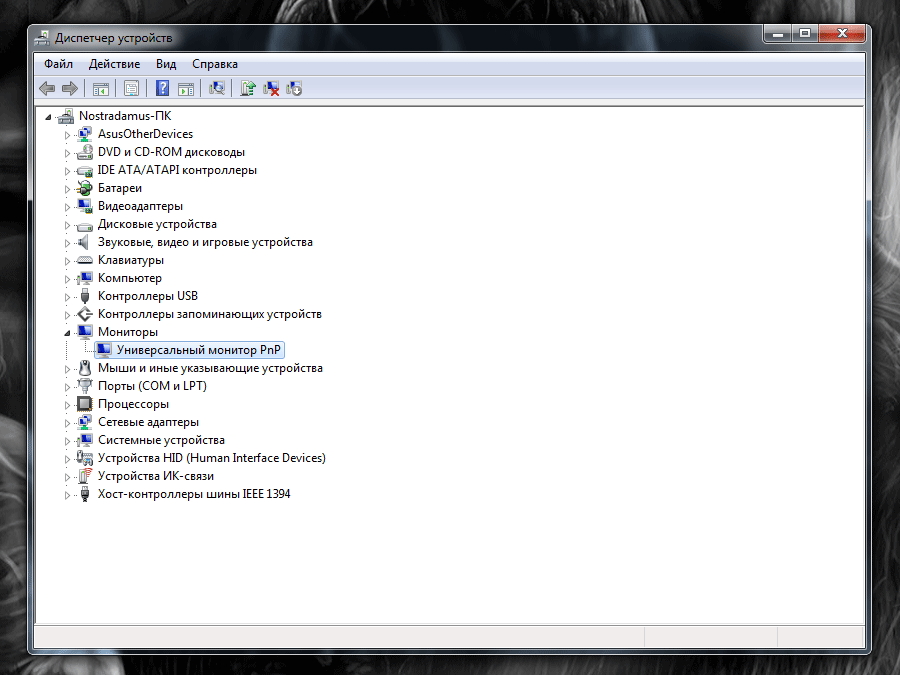

Маленький и как оказалось, очень нужный в использовании пульт, так как кнопки на самом мониторе расположены справа и сзади, спереди только надписи.

Вот такие провода идут в комплекте, Питание, Audio, D-SUB, USB.


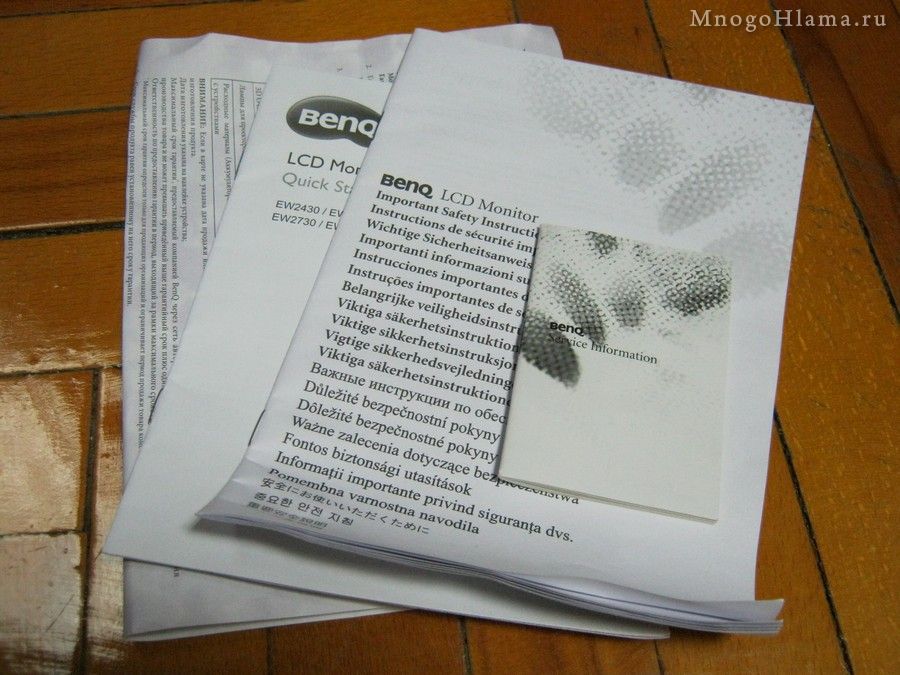
Симпатичная, металлическая подставка, то есть, сверху и снизу металл а боковина пластиковая.



Винт с лепестком, для прикручивания подставки к стойке монитора.

Как то так всё это выглядит в сборе, экран монитора матовый, может поэтому только он и не оклеен плёнкой.
Размеры даю с погрешностью 1-2 мм.
Ширина монитора 660 мм, высота с подставкой 510 мм, без неё 420 мм.
Ширина экрана 600 мм, высота 338 мм, диагональ 686 мм
Чёрная рамка глянцевая, шириной 27 мм, днём немного бликует, так как окно у меня сзади. С торца монитора,
по периметру выступает ещё серебристый бортик, где то 4х4 мм.

Всякие бортовые номера и надписи.

Отверстия для настенного VESA-кронштейна, 100 мм.

Все гнёзда расположены у монитора сзади и смотрят вниз, только USB-хаб расположен слева на вертикальном косяке. Слева от стойки (если смотреть сзади) питание, выход на наушники и линейные вход-выход.

Справа, два HDMI, DVI, D-SUB и USB.

USB-хаб на 4 порта.

Старенький LG, об который ломались глазки почти 10 лет, ну и будущее место дислокации нового монстра.


Первое включение, монитор оказался действительно огромным, в два раза больше прежнего, игрушки идут тяжело, с небольшим подтормаживанием, но это плата за большое разрешение, до этого было 1024х768, а теперь 1920х1080, в целом всё очень здорово. Масштабы ещё больше впечатляют из за резкого перехода с 17 сразу на 27 дюймов.

Сразу выкрутил яркость на ноль, так как долго на такой прожектор не посмотришь. У монитора как у телевизора, есть готовые предустановки для игр, кино, фото и т.д., находятся они под кнопкой на пульте с красивым названием Senseye. Очень удобно ею пользовать когда запускаешь игры или фильмы, не нужно блуждать по меню.

По иконкам примерно видно, насколько стал больше рабочий стол, раньше глазами охватывал всё поле, теперь же приходится головой вертеть. Настроил скорость перемещения курсора, ибо стола не хватит, чтобы переместить его от одного края к другому. :-)

Индикация кнопки монитора как я понял имеет три режима.
- Красный - монитор выключен, можно включить кнопкой или с пульта.
- Жёлтый - монитор в спящем режиме, включается компьютером, кнопкой, пультом.
- Зелёный - монитор в робочем состоянии.
Размеры его тоже не стандартные, обычно какой то пупырышек ввиде светодиода, а тут колечко вокруг кнопки диаметром 13 мм, конечно это всё мелочь, а приятно.
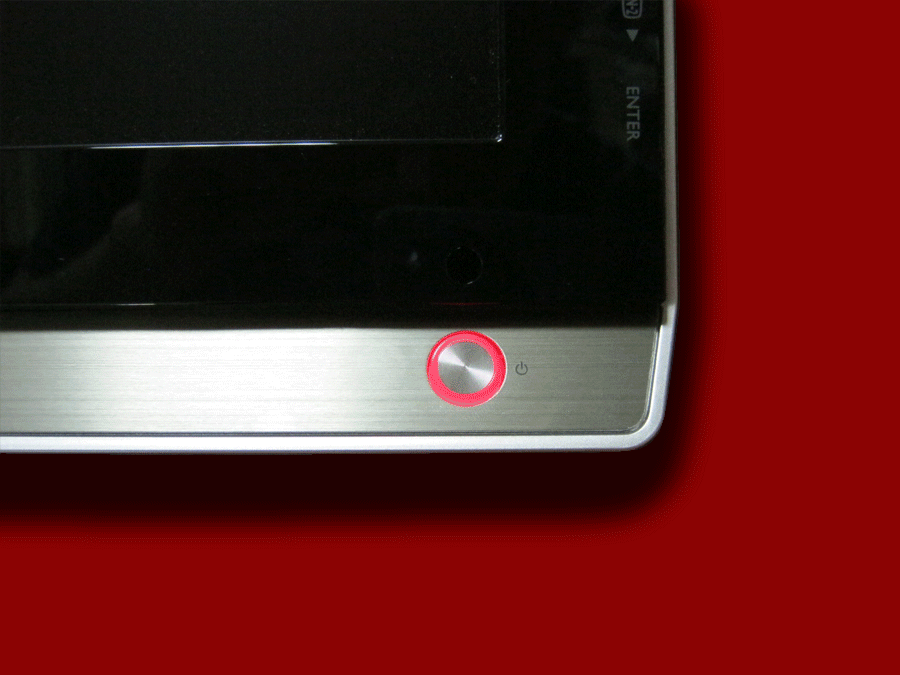
Видео, выдернутое Fraps-ом из игры, в самой игре отключил эффект размытия, но шлейфов никаких так и не заметил, знать бы ещё как они выглядят. А вот тормоза есть, точнее не тормоза а отсутствие плавности, которое хорошо заметно на горизонтальных и вертикальных панорамах. Пока незнаю кто виновник, слабый комп, видеокарта или монитор. Запускал Heaven Benchmark, там таже самая раскадровка на панорамах и средний fps 15. В общем грешу пока на видеокарту.
Спустя какое то время запустил на нём Flatout 2, никакой раскадровки на панорамах нет, игра идёт плавно, без малейших подёргиваний, так что проблема точно не в мониторе, а в слабой видеокарте или задранных к верху настройках игр. Видео выдёргивал из игры, еле заметная раскадровка есть, но без Fraps-са всё идёт идеально.
Сделал веб-страничку с текстом и картинками на разных фонах, покрутил это дело в Mozilla, Opera, IE, Chrome. На атомате текст проматывают они все по разному, у одних он идёт рывками, у других плавно, чаще всего пользуюсь Mozilla, поэтому с него и снял видео. Опять таки, ничего ужасного для себя не открыл, всё в пределах нормы. Видео записывал на фотоаппарат, а на нём максимальное разрешение 640х480, залил на ютуб, на выходе получил ужасное качество видео. Попробовал раздуть его до HD, как ролик с Flatout 2, и уже этот квадрат Малевича загрузить на ютуб, получилось чуть лучше, но всё равно ужасно, смотрите только с настройкой HD. Пробовал записать весь экран, но тогда символы вообще не читаются.
В темноте чёрный экран немного светится, фотоаппарат больше всего улавливает засветы в нижних углах, но его мозги усиливают то, что на самом деле не так сильно бросается в глаза. Фото при слабой подсветке.

В полной темноте, яркость 0

В полной темноте, яркость 100
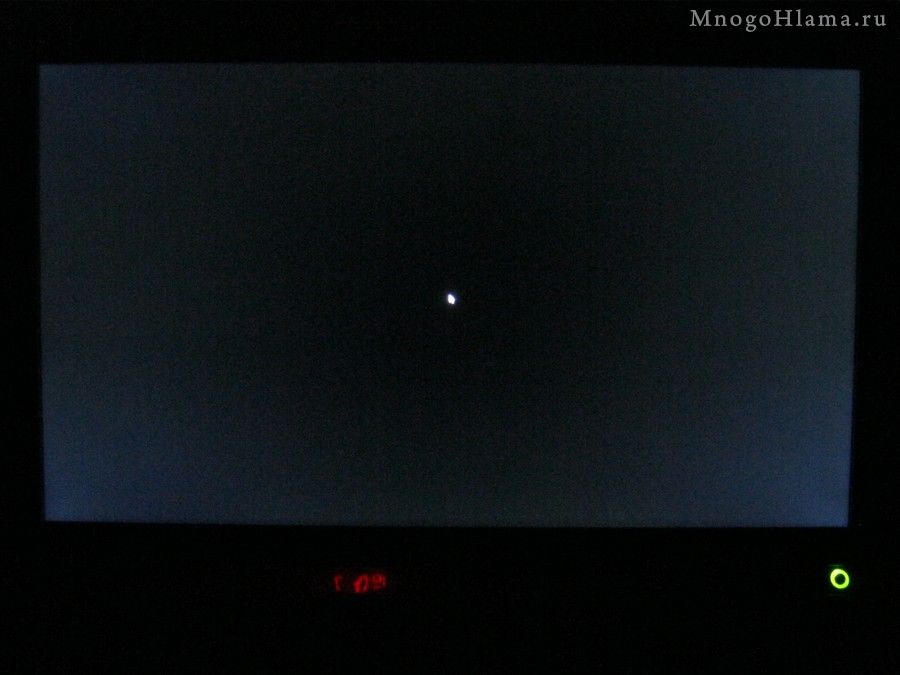
В инэте разузнал как войти в сервисное меню и отключил там показ логотипа, а то уж очень яркий он у них, особенно когда включаешь монитор в темноте. Для входа в меню выключаем монитор, то есть горит красный индикатор, нажимаем и не отпускаем кнопку "меню" на мониторе, включаем монитор кнопкой на мониторе и ждём когда появится рабочий стол, после чего отпускаем кнопку "меню". Теперь при нажатии на кнопку "меню" на пульте или мониторе будет появляться сервисное меню. Для отключения меню, просто выключите и снова включите монитор. Так же там можно посмотреть всякие характеристики монитора и сколько времени он наработал всего.

Углы обзора не стал мерить, я считаю это важно для телевизора, а монитор всегда перед тобой. Посмотрел на него сбоков, светлые тона уходят в желтизну, а чёрные вроде нормально. Со временем может ещё чего допишу. В целом, монитор очень понравился, думал за такую цену будет нечто ужасное, а оказалось всё очень даже ничего.
Написать сообщение автору
Автор: Nikolay Golovin - - - - - ![]() -
- ![]() -
- ![]() -
- ![]()
28.12.2012
Другие странички сайта










































При копировании материалов с сайта, активная обратная ссылка на сайт www.mihaniko.ru обязательна.
Автор: Nikolay Golovin / [email protected]
Мой хостинг-провайдер BeGet.ru
12 04 2012